Longe vão os dias em que nomes de usuários separados precisavamser configurado e usado para efetuar login em vários servidores para trabalhar em uma rede. Por exemplo, nos primeiros dias, um usuário pode precisar fazer login em um servidor de correio com um nome de usuário e senha separados, em comparação com os dados de um servidor UNIX para gerenciar arquivos. Com o advento de soluções como o Active Directory, a autenticação e o gerenciamento de usuários são muito mais simples agora. Por exemplo, a autenticação Kerberos permite que um usuário gerencie facilmente e-mails, atividades relacionadas ao banco de dados e acesse vários locais em uma rede com um único perfil de usuário por meio do Active Directory em um ambiente de Domínio. Nesta postagem, mostraremos as etapas para criar um domínio no Windows Server 2008 e as coisas que você precisa considerar durante esse processo.
Para os fins deste artigo, estamos usandoWindows Server 2008 R2 para criar um domínio, as mesmas configurações se aplicam à versão de 32 bits. Para começar, vá para Executar ou um prompt de comando, digite dcpromo e pressione Enter.

Isso mostrará uma mensagem para você aguardar até que o assistente de instalação seja aberto. Depois que o assistente de instalação for aberto, clique em Avançar. Verifique se o Usar instalação no modo avançado opção está desmarcada.
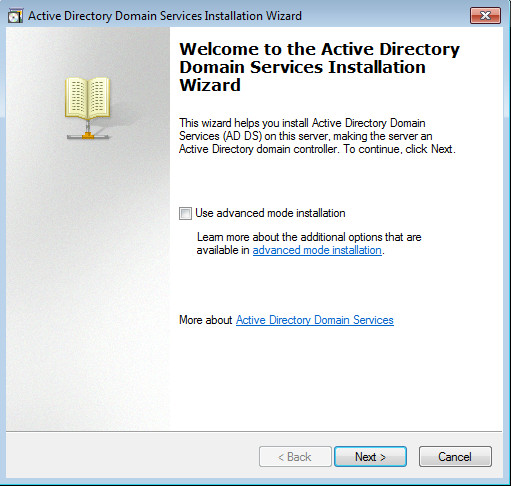
O próximo passo exibirá uma tela explicandodetalhes de compatibilidade do sistema operacional com um link na parte inferior do assistente que pode ser usado para obter mais informações sobre o tópico. Clique em Avançar para continuar.
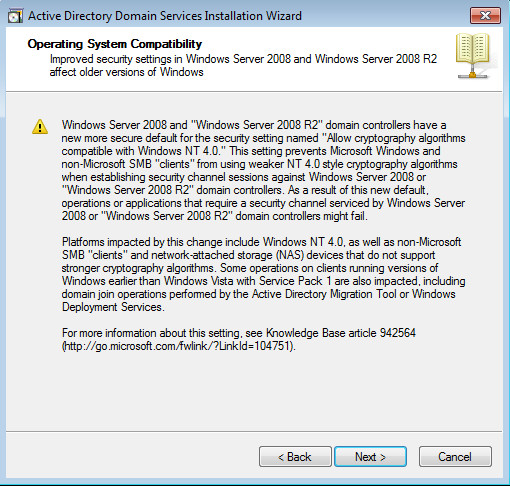
Ao criar um domínio, você terá a opçãopara adicionar um domínio em uma floresta existente ou criar um novo domínio dentro de uma nova floresta. Você também pode usar este assistente para adicionar um controlador de domínio a um domínio existente (uma árvore de domínio). Aqui vamos selecionar Crie um novo domínio em uma nova floresta opção e clique em Avançar.
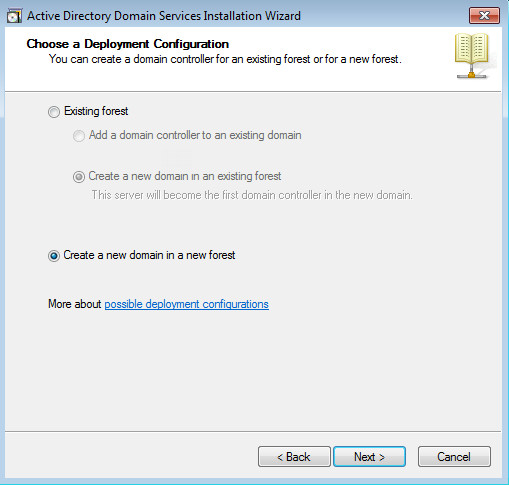
Uma árvore é composta de vários domínios evárias árvores se fundem sob o domínio de uma floresta. O nome do primeiro domínio criado em uma floresta (o domínio raiz da floresta) também se torna o nome da floresta. Para avançar, insira um FQDN (nome de domínio totalmente qualificado), por exemplo addictivetips.com. O assistente continuará depois de verificar o nome NetBIOS para garantir que ainda não exista um domínio existente com o mesmo nome.
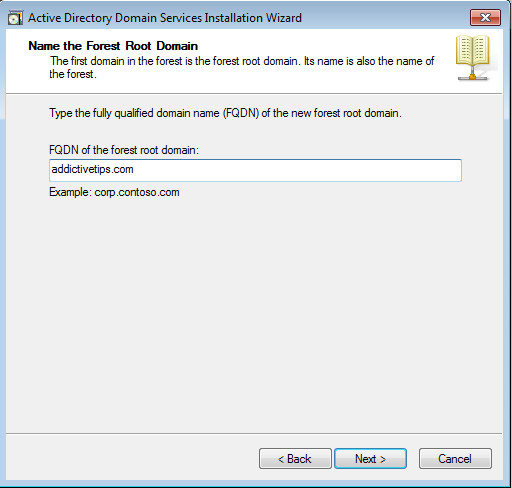
Na próxima etapa, selecione a floresta funcionalescolhendo a versão apropriada do Windows Server. Escolher uma versão mais recente fornecerá mais opções de funcionalidade; no entanto, você também pode selecionar os níveis mais antigos.
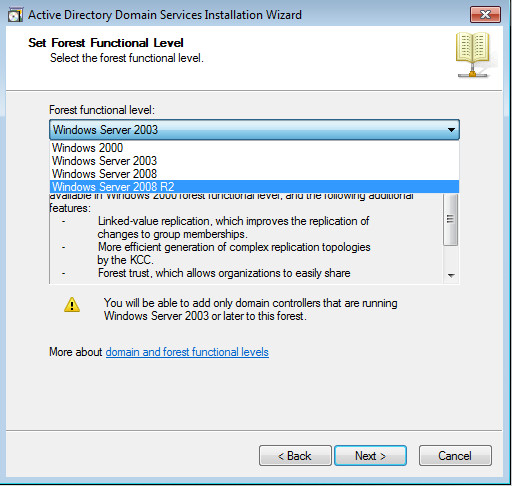
A caixa de seleção Servidor DNS está marcada por padrão para instalar o servidor DNS.
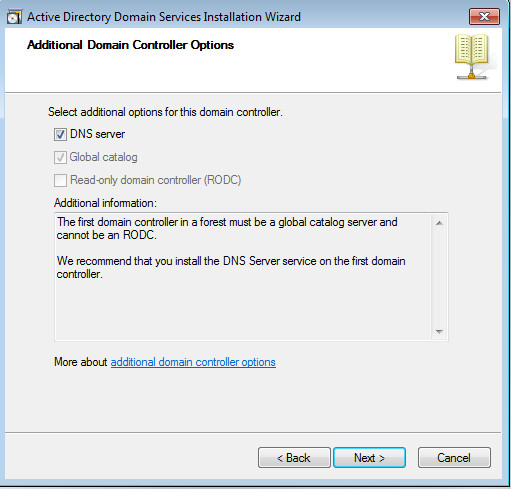
Ao tentar prosseguir, você pode estarsolicitado a atribuir um IP estático, se estiver configurado para obter (IP automaticamente). Não é recomendável usar um IP dinâmico do servidor DHCP para um domínio, pois os IPs dinâmicos mudam após um período definido, o que causará grandes interrupções, pois o sistema operacional do cliente será desconectado se e quando o IP for alterado.
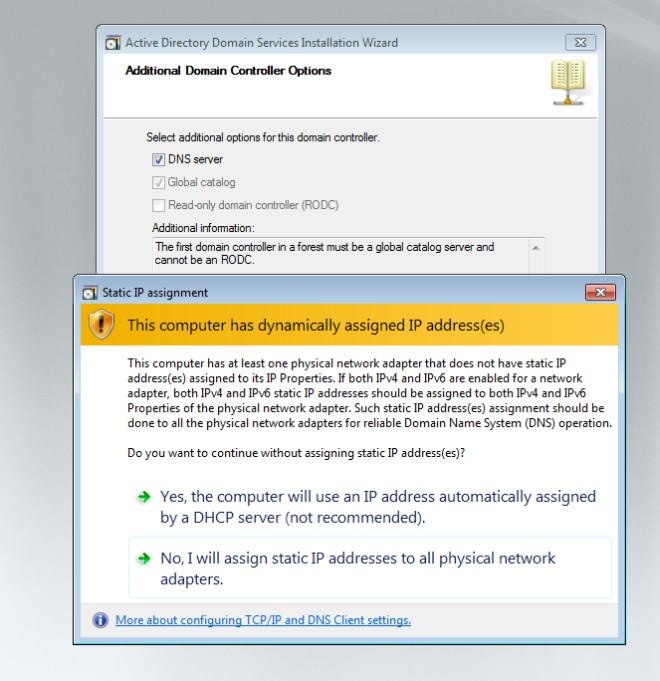
Para atribuir um IP estático ao adaptador, vá para oCentral de Rede e Compartilhamento e clique em Alterar configurações do adaptador. A partir daqui, selecione TCP / IPv4 e defina um IP estático, por exemplo. 192.168.1.254. Defina também um gateway padrão, que normalmente é o IP de um roteador. Na seção DNS oferecido, você pode simplesmente inserir o IP do domínio (que neste caso é 192.18.1.254) ou adicionar um IP de loopback (127.0.0.1) para que o domínio envie automaticamente as consultas DNS. Isso será útil se você alterar o IP do domínio, pois o DNS não precisará ser ajustado. Você também pode usar um DNS alternativo na seção Servidor DNS alternativo. Para avançar, clique em "Não, atribuirei endereços IP estáticos a todos os adaptadores físicos".
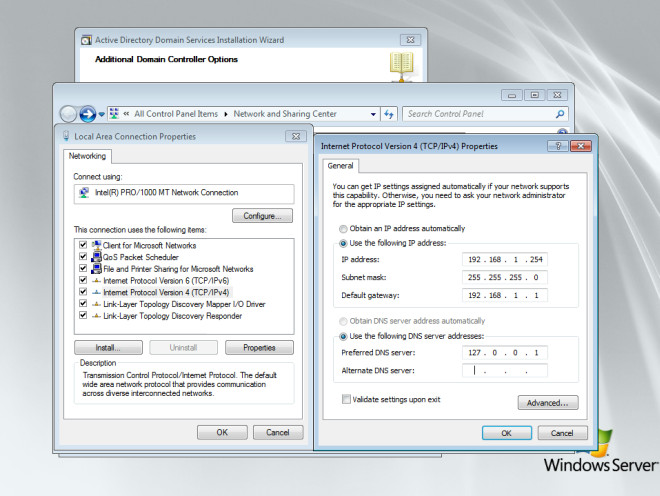
Na próxima etapa, você terá a opção desalve os arquivos de banco de dados, log e SYSVOL no mesmo local ou em locais separados. Alguns administradores os salvam separadamente para equilibrar as considerações de carga ou espaço em disco, enquanto outros os salvam no mesmo local. Atualmente, isso não é um problema muito grande, principalmente na sequência de melhores mecanismos de recuperação de desastres.
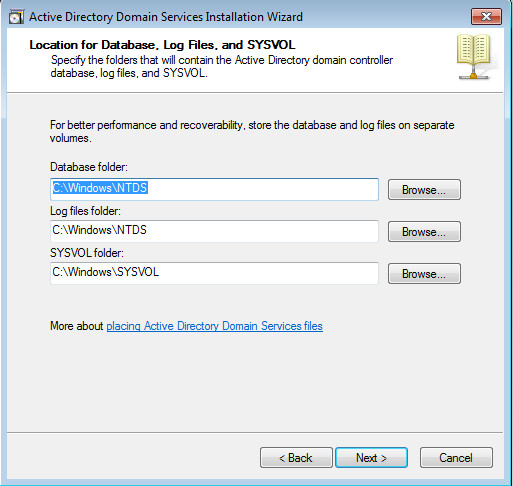
Avançando, você será solicitado a salvar umsenha do modo de restauração (que é separada da conta do administrador do domínio). Essa senha está configurada para ser usada quando o Controlador de Domínio é iniciado no Modo de Restauração dos Serviços de Diretório.
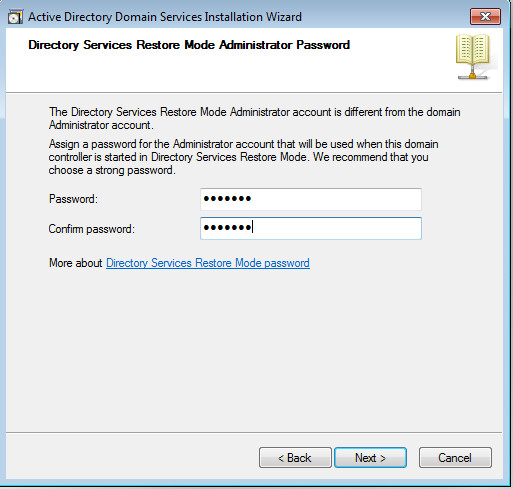
Na parte final do assistente, você pode verificar o resumo das configurações na caixa Revisar suas seleções e prosseguir para criar seu domínio.
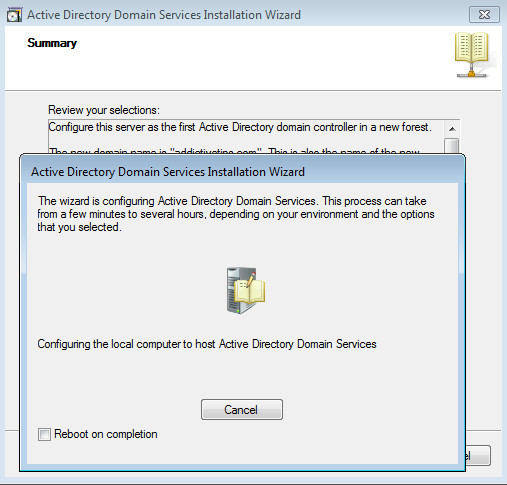
A instalação será concluída após um breve período de tempo (dependendo da capacidade do seu hardware) e você poderá começar a trabalhar no seu domínio após reiniciar o sistema.
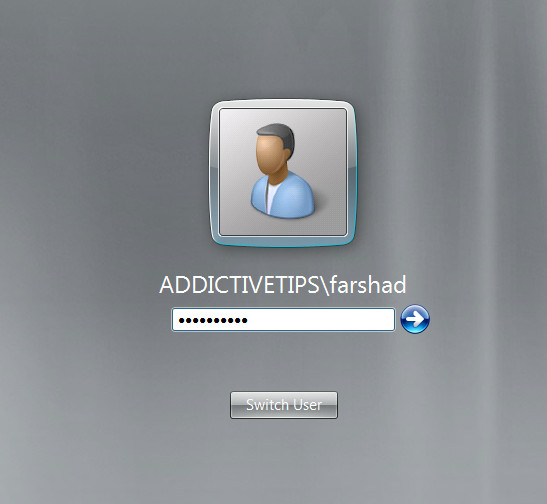













Comentários